"Quero preencher o player de vídeo como o original sem barras pretas nas laterais e no topo. Tenho a certeza que alguém pode me ajudar, pois trata-se de uma situação extremamente aborrecida quando esporadicamente acontece com os vídeos que trabalho."
Assim como o criador de vídeos acima, perceberá que, ao transferir vídeos e reproduzi-los em sites como o YouTube ou outros players de mídia, notará a existência de barras pretas nos vídeos. Atualmente, as barras pretas são comumente conhecidas como letterboxing, que são causadas quando usa proporções de tela diferentes ou quando configura vídeos incorretamente. Neste artigo, vamos mostrar-lhe como remover as barras pretas do vídeo.
- Parte 1. Como Remover as Barras Pretas do Vídeo [3 Métodos]
- Parte 2. Por que Seu Vídeo Tem Barras Pretas?
- Parte 3. Como Evitar as Barras Pretas ao Criar Vídeos
- Parte 4. [Dicas] Proporções de Tela Corretas para Diferentes Plataformas
Parte 1. Como Remover as Barras Pretas do Vídeo
Se quiser cortar as barras pretas no vídeo, é necessário usar um software de edição de vídeo, como o Filmora Video Editor para Windows (ou Filmora Video Editor para Mac). Este software é caracterizado com uma opção de recorte. Fora isso, tem a opção de zoom que permite aumentar o zoom, recortar vídeos com precisão e diminuir o zoom. Além disso, ao editar o vídeo ou imagens ou áudios, poderá visualizá-los antes de salvá-los.

Principais Características do Filmora Video Editor:
- É construído com um editor de câmera de ação que é caracterizado com efeito de velocidade, ajuste de cor, cortador instantâneo e opção de reparação & correção.
- É construído com um mixer de áudio que permite fazer upload de áudios de diferentes formatos.
- Este software também tem todos os recursos básicos de edição para vídeos e imagens, como aparar, girar, brilho, saturação e mesclar entre outros.
- Também encontrará opções avançadas de edição, como tela verde, tela dividida, estabilizador de vídeo, detecção de cena, panorâmica e zoom, entre outros.
- Com este software, pode personalizar vídeos adicionando marcas d'água e removendo marcas d'água.
[Tutorial] 3 Métodos para Recortar as Barras Pretas no Vídeo
O Filmora Video Editor é uma ferramenta útil que processa diferentes formas nas quais pode cortar as barras pretas em um vídeo. Na parte que se segue, vamos levá-lo através de métodos detalhados sobre como remover barras pretas usando o Filmora Video Editor.
Método 1. Recorte Automático com uma Proporção de Tela Definida
Passo 1. Abra o Filmora Video Editor que instalou no seu computador.
Passo 2. Na tela inicial, verá o primeiro ícone "Definir Proporção de Tela do Projeto" e sob a seta virada para baixo, terá proporções de tela diferentes. Escolha a compatível com o seu projetor ou site online como o Instagram ou o YouTube.

Passo 3. De lá, pode importar o vídeo com as barras pretas do seu computador. Clique em "Importar Arquivos de Mídia Aqui" e, em seguida, faça o upload do vídeo.

Passo 4. Pode optar por editar seus vídeos arrastando-os para a linha do tempo do vídeo. Clique no vídeo, selecione "Editar" e poderá obter opções básicas de edição de vídeo e áudio.
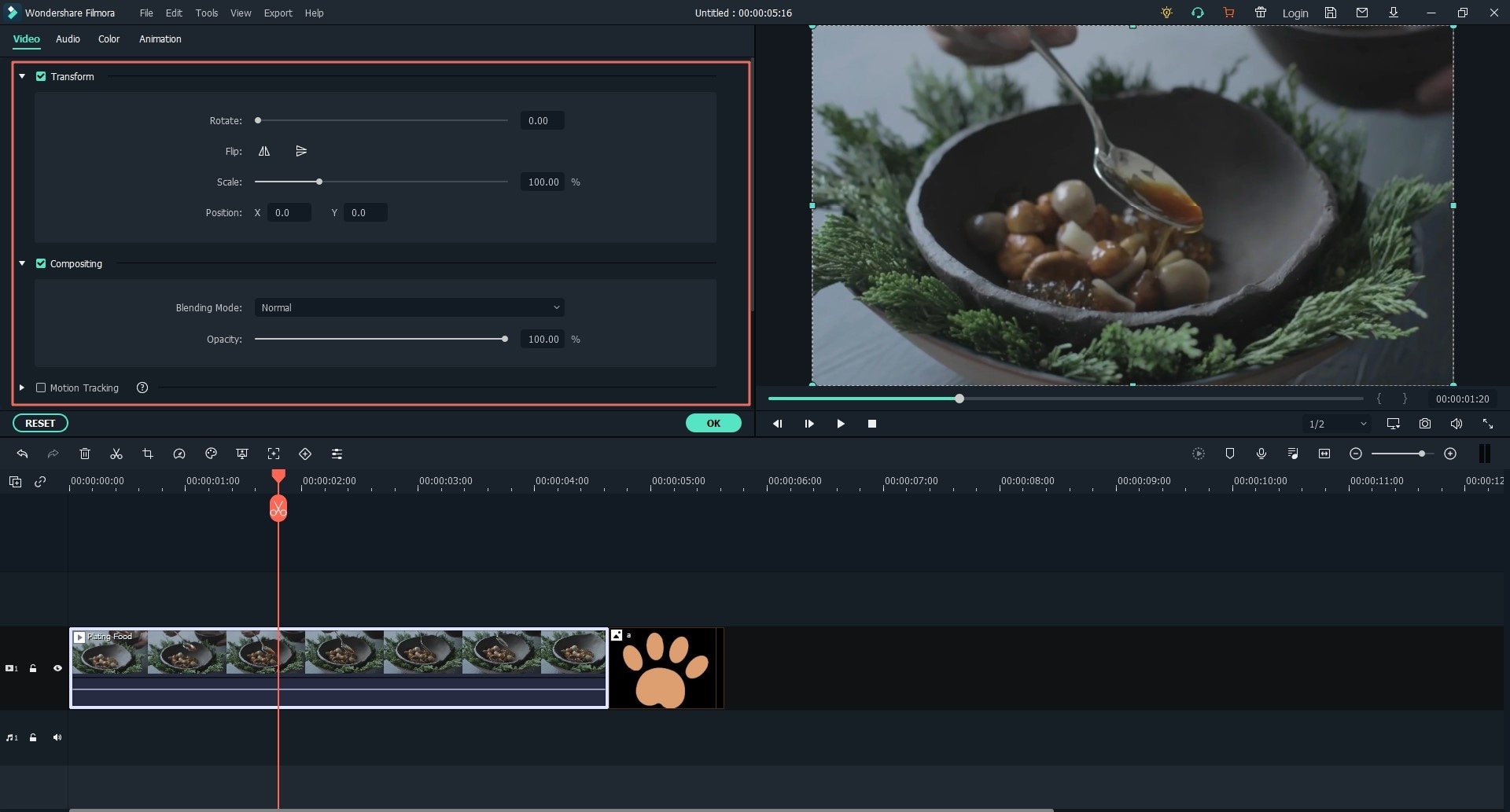
Passo 5. Após essa ação, clique em "Exportar" e escolha se quer exportar os arquivos diretamente para sites online ou salvá-los novamente no computador selecionando o formato de saída. Finalmente, clique em "Exportar" para salvar o arquivo como pretendido.

Método 2. Recortar Manualmente o Vídeo para a Proporção de Tela Adequada
Passo 1. Primeiro, abra o Filmora Video Editor no seu computador. Clique em "Importar" seguido de "Importar Arquivos de Mídia" para carregar o vídeo com barras pretas do seu computador. Também pode optar por fazer o download online ou fazer o upload de seu dispositivo externo.
Passo 2. Em seguida, arraste o vídeo com barras pretas para a linha do tempo do vídeo. Agora, clique com o botão direito do mouse no vídeo e escolha "Cortar e Aplicar Zoom" no menu suspenso.

Passo 3. Uma nova janela aparece que permite cortar manualmente, clicar nas linhas da extremidade e cortar as barras pretas no vídeo. Quando terminar, clique no botão "OK".

Passo 4. Por último, clique em Exportar, selecione o formato de saída preferido e exporte o arquivo para o seu computador.
Método 3. Usar o efeito "Desfoque de Fundo" no recurso "Filtros"
Passo 1. Baixe e instale o Filmora Video Editor como mencionado acim. Em seguida, arraste o vídeo para a linha do tempo do vídeo. Clique no ícone "Filtros" e selecione "Desfoque de Fundo" na lista de efeitos no canto superior esquerdo.

Agora arraste para o efeito até a linha do tempo de efeitos que está abaixo da linha do tempo do vídeo.
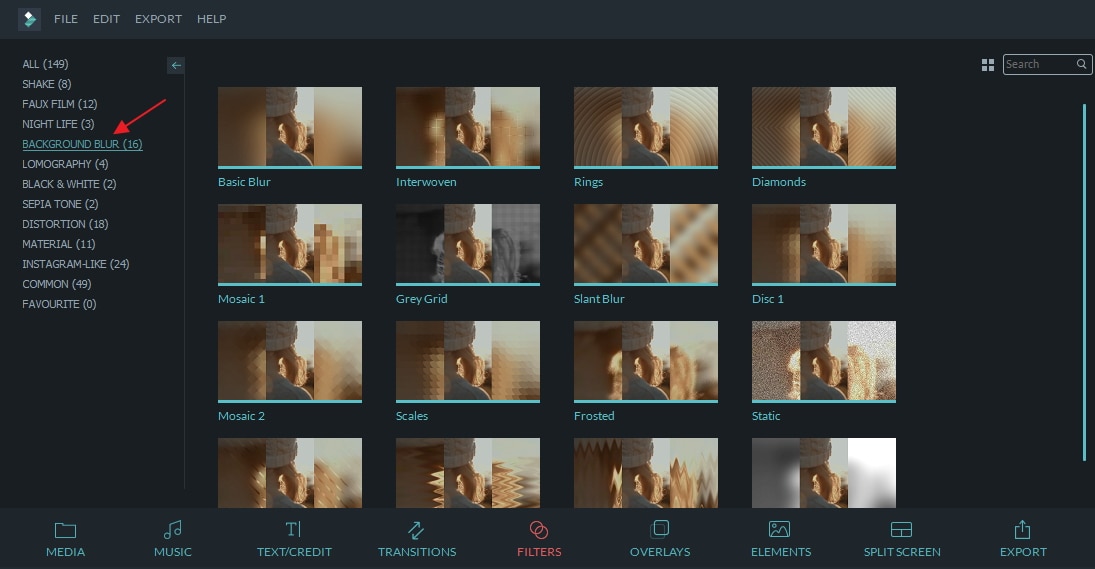
Passo 2. Pode visualizar o efeito adicionado que substituirá as barras pretas antes de exportar o vídeo para o seu computador. Clique em "Exportar", escolha o formato de saída desejado, defina as configurações de saída e exporte o vídeo sem as barras pretas.
Parte 2. Por que Seu Vídeo Tem Barras Pretas
Agora que aprendeu a saber o que são barras pretas e três formas de remover as barras pretas dos vídeos, é hora de entender o que causa as barras pretas. As barras pretas aparecem em seus vídeos se transferir o vídeo em uma proporção de tela mais ampla (16:9) à taxa de proporção de tela padrão (4:3), ao manter a proporção de tela original é quando vê as barras pretas aparecerem.
Outro motivo pelo qual pode estar a visualizar as barras pretas em seus vídeos é porque gravou o vídeo em seu telefone enaquanto o reproduzia ou se estiver a usar um player de vídeo que não tenha a mesma proporção de tela do vídeo.
Parte 3. Como Evitar as Barras Pretas ao Criar Vídeos
As barras pretas não aparecem apenas em players de mídia, mas também em sites que incorporam vídeos ou compartilham sites como o YouTube. Então, como evita as barras pretas?
• Use o media player correto
Para evitar barras pretas, necessita usar o media player correto que suporte a mesma proporção de tela do seu vídeo. Por exemplo, se estiver usando um Windows Movie Player, poderá ajustar as configurações da proporção de tela para corresponder à origem do seu vídeo.
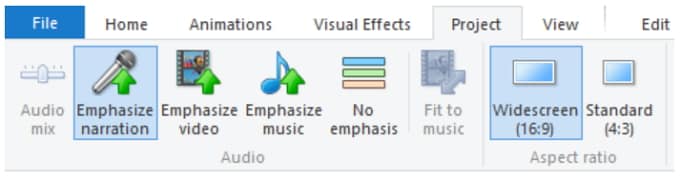
• Ajuste as configurações online
No que respeita aos vídeos incorporados em um site, perceberá que alguns vídeos não respondem a um dispositivo. Portanto, é importante usar plugins de vídeo responsivos, como o FlowPlayer Plugin, ou pode ajustar a proporção de tela manualmente.
• Ajuste as configurações do YouTube
Para evitar barras pretas nos vídeos do YouTube, deve obter a proporção de tela certa do YouTube. Depois de fazer o upload do seu vídeo, vá ao botão editar e defina as seguintes tags: yt:crop=16:9, yt:stretch=16:9 and yt:stretch=4:3.
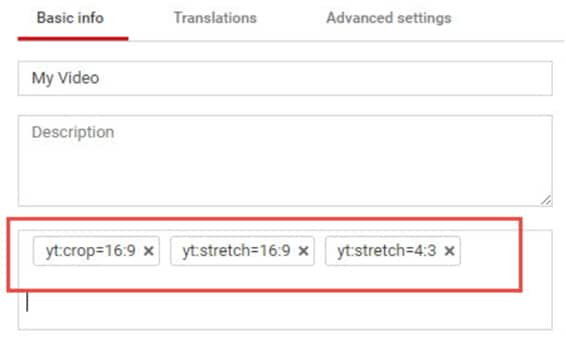
Parte 4. [Dicas] Tamanhos Formato Corretos para Diferentes Plataforma
Se acha que remover barras pretas de um vídeo é uma perda de tempo, necessita saber mais sobre como evitar as barras pretas nos vídeos, necessita criar vídeos com proporções de tela adequadas para um site de mídia social ou um dispositivo. Hoje, existem diferentes sites de mídia social e cada um suporta diferentes proporções de tela. No entanto, se não souber a proporção de cada site, dividimo-la claramente abaixo:
• Snapchat: 9:16 (1080 x 1920)
• Twitter: 16:9 (max upload 1080p)
• Instagram: 16:9 or 9:16 (max upload 1080p)
• YouTube: 16:9 (max upload 4k - 3840 x 2160)
• Facebook: 16:9 or 9:16 (max upload 4k - 3840 x 2160)
Para finalizar
Em suma, vimos que as barras pretas aparecem devido à reprodução ou criação de vídeos com diferentes proporções de tela do seu media player. Portanto, necessita remover as barras pretas de vídeos criando uma proporção de tela compatível com um site ou dispositivo de mídia social usando o Filmora Video Editor. Este software permite-lhe definir a proporção de tela, desfocar as barras pretas e cortar as barras pretas com sucesso e sem esforço.
Contatta il nostro team di supporto per ottenere una soluzione rapida >






